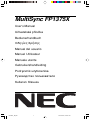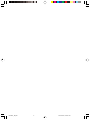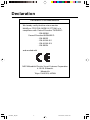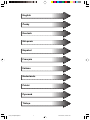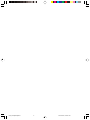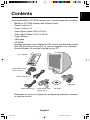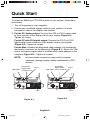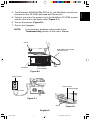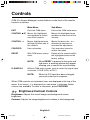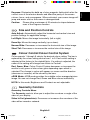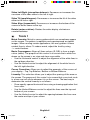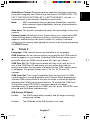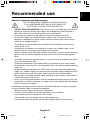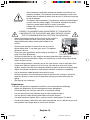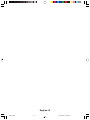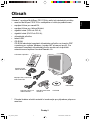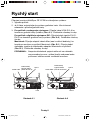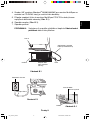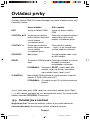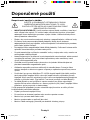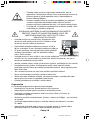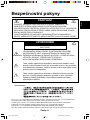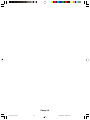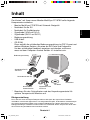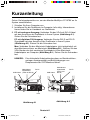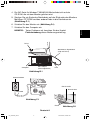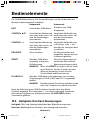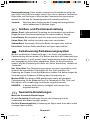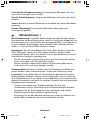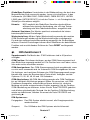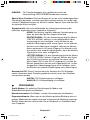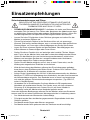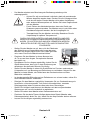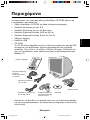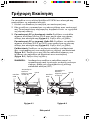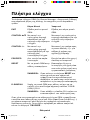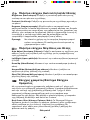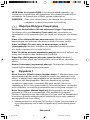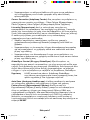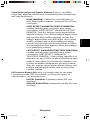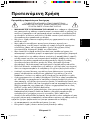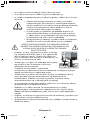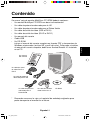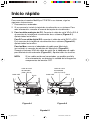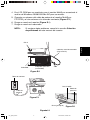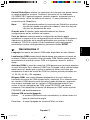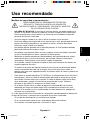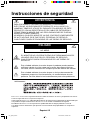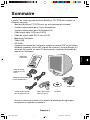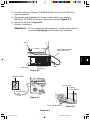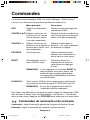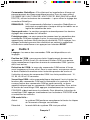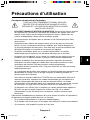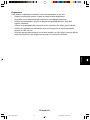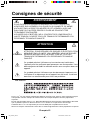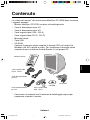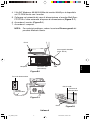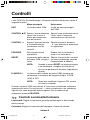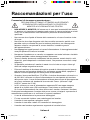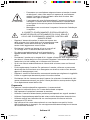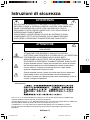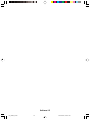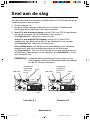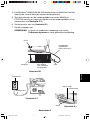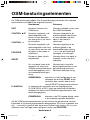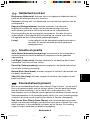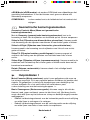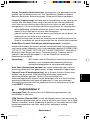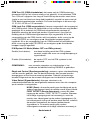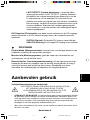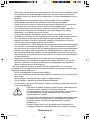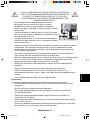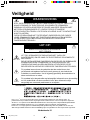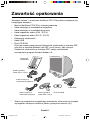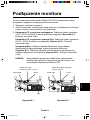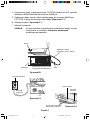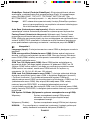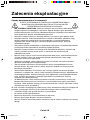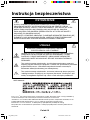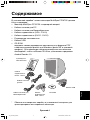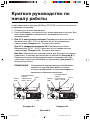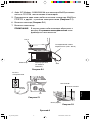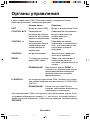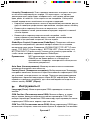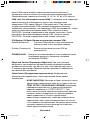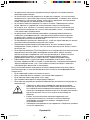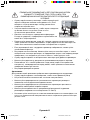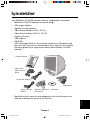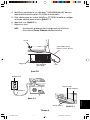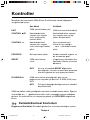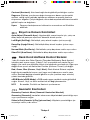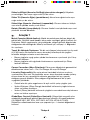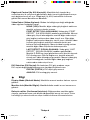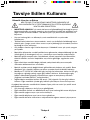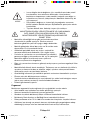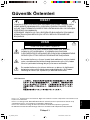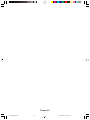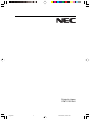NEC MultiSync® FP1375X Bedienungsanleitung
- Typ
- Bedienungsanleitung

MultiSync FP1375X
User’s Manual
UÏivatelská pfiíruãka
Bedienerhandbuch
δηγίες ρήσης
Manual del usuario
Manuel Utilisateur
Manuale utente
Gebruikershandleiding
Podr´cznik u˝ytkownika
Руководство пользователя
Kullan∂c∂ Klavuzu
00Cover_all.p65 06.03.2001, 18:05 Uhr1
Seite laden ...
Seite laden ...
Seite laden ...
Seite laden ...
Seite laden ...

English
âesky
Deutsch
Ελληνικά
Español
Français
Italiano
Nederlands
Polski
Русский
Türkçe
01b_XChapterOpener 06.03.2001, 18:05 Uhr1
Seite laden ...
Seite laden ...
Seite laden ...
Seite laden ...
Seite laden ...
Seite laden ...
Seite laden ...
Seite laden ...
Seite laden ...
Seite laden ...
Seite laden ...
Seite laden ...
Seite laden ...
Seite laden ...
Seite laden ...
Seite laden ...
Seite laden ...
Seite laden ...
Seite laden ...
Seite laden ...
Seite laden ...
Seite laden ...
Seite laden ...
Seite laden ...
Seite laden ...

Deutsch-1
Deutsch
Inhalt
Der Karton* mit Ihrem neuen Monitor MultiSync FP1375X sollte folgende
Komponenten enthalten:
• Monitor MultiSync FP1375X mit Schwenk-/Neigefuß
• Netzkabel für die EU
• Netzkabel für Großbritannien
• Signalkabel (VGA auf DVI-A)
• Signalkabel (DVI-D auf DVI-D)
• Bedienungsanleitung
• USB-Kabel
• CD-ROM:
Diese enthält die vollständige Bedienungsanleitung im PDF-Format und
weitere Windows-Dateien, wie etwa die INF-Datei und Farbprofile.
Um das vollständige Handbuch anzeigen und drucken zu können,
muss auf dem Computer Acrobat Reader 4.0 installiert sein.
* Bewahren Sie den Originalkarton und das Verpackungsmaterial für
spätere Transporte des Monitors auf.
Netzkabel für die EU
Signalkabel VGA
auf DVI-A
Bedienungsanleitung
CD-ROM
USB-Kabel
Signalkabel DVI-D
auf DVI-D
Netzkabel für
Großbritannien
Röntgenstrahlung
Die in diesem Gerät erzeugten Röntgenstrahlen sind durch die eigensichere Kathoden-
strahlröhre ausreichend abgeschirmt. Unsachgemäße Eingriffe, insbesondere Veränderungen
der Hochspannung oder Einbau eines anderen Bildröhrentyps, können dazu führen, daß
Röntgenstrahlung in erheblicher Stärke auftritt. So veränderte Geräte entsprechen nicht mehr
dieser Zulassung und dürfen nicht betrieben werden.
03_German_innen 06.03.2001, 18:06 Uhr1

Deutsch-2
Kurzanleitung
Gehen Sie folgendermaßen vor, um den Monitor MultiSync FP1375X an Ihr
System anzuschließen:
1. Schalten Sie Ihren Computer aus.
2. Installieren Sie die Grafikkarte im Computer, falls nötig. Informationen
hierzu finden Sie im Handbuch zur Grafikkarte.
3. PC mit analogem Ausgang: Verbinden Sie das VGA-auf-DVI-A-Kabel
mit dem Anschluss der Grafikkarte in Ihrem System (Abbildung A.1).
Ziehen Sie die Schrauben fest.
PC mit digitalem DVI-Ausgang: Verbinden Sie das DVI-D-auf-DVI-D-
Signalkabel mit dem Anschluss der Grafikkarte in Ihrem System
(Abbildung A.2). Ziehen Sie die Schrauben fest.
Mac: Verbinden Sie den Macintosh-Kabeladapter (nicht mitgeliefert) mit
dem Monitoranschluss am Macintosh (Abbildung B.1). Stecken Sie den
VGA-Stecker des fest montierten Signalkabels in den Macintosh-
Kabeladapter am Computer (Abbildung B.1). Ziehen Sie die Schrauben
fest.
HINWEIS: Eine fehlerhafte Kabelverbindung kann zu Betriebsfehlern,
geringer Anzeigequalität und Beschädigungen von
Komponenten des CRT-Monitors führen.
Abbildung A.1
Abbildung A.2
USB-Kabel
Abziehbares
Signalkabel
(VGA auf DVI-A)
DVI-A
VGA
USB-Kabel
Abziehbares
Signalkabel
(DVI-D auf
DVI-D)
DVI-D
DVI-D
03_German_innen 06.03.2001, 18:06 Uhr2

Deutsch-3
Deutsch
4. Die INF-Datei für Windows
®
95/98/2000/Me befindet sich auf der
CD-ROM, die mit dem Monitor geliefert wird.
5. Stecken Sie ein Ende des Netzkabels auf der Rückseite des Monitors
MultiSync FP1375X und das andere Ende in die Steckdose ein
(Abbildung C.1).
6. Schalten Sie den Monitor ein (Abbildung D.1).
7. Schalten Sie den Computer ein.
HINWEIS: Treten Probleme auf, beachten Sie das Kapitel
Fehlerbehebung dieser Bedienungsanleitung.
Abbildung B.1
VGA
Abziehbares Signalkabel
(VGA auf DVI-A)
Computer
Mac-Adapter
(nicht mitgeliefert)
Abbildung C.1
Stromsteckdose
Netzkabel
Abbildung D.1
Netzschalter
DVI-A
DVI-I/D-SUB
Reset
03_German_innen 06.03.2001, 18:06 Uhr3

Deutsch-4
Bedienelemente
Die OSM-Bedienelemente (On-Screen-Manager) auf der Vorderseite des
Monitors haben folgende Funktionen:
Nach der Aktivierung von OSM-Funktionen werden über dem Menü
Symbole angezeigt. Ein Pfeilsymbol (→) in einem Untermenü signalisiert,
dass weitere Optionen zur Verfügung stehen. Mit PROCEED werden
Untermenüs geöffnet.
Helligkeit-/Kontrast-Steuerungen
Helligkeit: Bild- und Hintergrundhelligkeit des Bildschirms anpassen.
Kontrast: Bildhelligkeit im Verhältnis zum Hintergrund einstellen.
Untermenü
Rückkehr zum OSM-
Hauptmenü.
Verschiebt die Markierung
nach oben oder unten, um
eine der Steuerungen
auszuwählen.
Verschiebt die Markierung
in Richtung - oder +, um
den Wert zu verringern bzw.
zu erhöhen.
Die Steuerfunktion wird
ausgeführt oder es wird ein
Untermenü geöffnet.
Setzt alle Steuerungen im
markierten Menü auf die
Werkseinstellungen zurück.
EXIT
CONTROL ▲/▼
CONTROL -/+
PROCEED
RESET
Hauptmenü
Schließt das OSM-Menü.
Verschiebt die Markierung
nach oben oder unten, um
eine der Steuerungen
auszuwählen.
Verschiebt die Markierung
nach links oder rechts, um
eine der Steuerungen
auszuwählen.
Keine Funktion.
Wird das OSM-Menü
angezeigt, erfolgt eine
Zurücksetzung.
D-SUB/DVI-I
Wird das OSM-Menü nicht angezeigt, kann hier das
Eingangssignal D-SUB (VGA) oder DVI-I ausgewählt
werden.
HINWEIS: Nachdem diese Einstellung geändert wurde,
muss der Computer neu gestartet werden.
HINWEIS: Wenn Sie RESET im Haupt- oder im Unter-
menü drücken, wird ein Fenster mit einer
Warnung angezeigt, in dem Sie das
Zurücksetzen abbrechen können.
03_German_innen 06.03.2001, 18:06 Uhr4

Deutsch-5
Deutsch
Entmagnetisierung: Damit werden magnetische Streufelder beseitigt, die
den Verlauf des Elektronenstrahls stören. Dies führt zu besserer Farbreinheit,
Bildschärfe und Konvergenz. Während des Entmagnetisierungsvorgangs
wackelt das Bild und die Farbwiedergabe wird kurzzeitig verfälscht.
Vorsicht: Zwischen jeder Ausführung der Entmagnetisierungsfunktion
sollten mindestens 20 Minuten liegen.
Größen- und Positionseinstellung
Autom. Einst.: Automatische Einstellung der horizontalen und vertikalen
Bildgröße sowie Positionseinstellungen für unterschiedliche Timings.
Links/Rechts: Bild horizontal nach links oder rechts verschieben.
Unten/Oben: Bild vertikal nach oben oder unten verschieben.
Schmal/Breit: Horizontale Größe des Bildes verringern oder erhöhen.
Klein/Groß: Vertikale Größe des Bildes verringern oder erhöhen.
Farbsteuerung/Farbsteuerungssystem
Mit den vordefinierten Farbeinstellungen 1 bis 5 kann die gewünschte
Farbeinstellung aktiviert werden. Der Balken wird durch die Farbeinstellungs-
auswahl zwischen 1 und 5 ersetzt. Jede Farbeinstellung wurde im Werk auf
den angegebenen Kelvin-Wert abgeglichen. Wenn Sie eine Einstellung
ändern, wird die Einstellung nicht mehr mit “Kelvin” bezeichnet, sondern mit
“Anwender”.
Rot, Grün, Blau: Das Farbsteuerungssystem verringert und erhöht je nach
Auswahl die Intensität der Farbstrahlen für Rot, Grün und Blau. Die
Änderung der Farben ist auf dem Bildschirm sichtbar. Die Balken zeigen die
Veränderung des Farbwerts (Erhöhung oder Verringerung) an.
Modus sRGB: Der Modus sRGB gewährleistet immer die geeignete
Farbanpassung für die Bilddarstellung. Die Farbanteile für Rot, Grün und
Blau können nicht unabhängig voneinander eingestellt werden.
HINWEIS: In diesem Modus können Helligkeit und Kontrast nicht
eingestellt werden.
Geometrie-Einstellungen
Menü der Geometrie-Einstellungen
Mit den Geometrie-Einstellungen können die Krümmung und die
Seitenwinkel des Bildes korrigiert werden.
Ein/Aus (Kissenausgleich): Krümmung der Seiten nach innen oder außen
verringern oder erhöhen.
03_German_innen 06.03.2001, 18:06 Uhr5

Deutsch-6
Links/Rechts (Kissenverzerrung): Krümmung der Bildseiten nach links
oder rechts verringern oder erhöhen.
Parallel (Parallelogramm): Neigung der Bildseiten nach links oder rechts
justieren.
Trapez: Breite des unteren Bildrandes an die Breite des oberen Bildrandes
anpassen.
Drehen (Rasterlage): Das gesamte Bild wird im oder gegen den
Uhrzeigersinn gedreht.
Hilfsfunktionen 1
Moiré-Reduzierung: Der Moiré-Effekt erzeugt ein wellenförmiges Muster,
das manchmal auf dem Bildschirm zu sehen ist. Das Muster wiederholt sich
und überlagert sich in der Struktur des angezeigten Bildes. Der Effekt kann
in verschiedenen Anwendungen unterschiedlich stark auftreten. Mit den
Tasten -/+ kann der Moiré-Effekt minimiert werden.
Konvergenz: Die drei Grundfarben (Rot, Grün, Blau) werden zu gleichen
Teilen überlagert, sodass sich Weiß ergibt. Mit dieser Funktion kann
sichergestellt werden, dass eine weiße Linie auf dem Bildschirm so scharf
und deutlich wie möglich angezeigt wird.
• Mit der horizontalen Lageeinstellung kann die Ausrichtung der weißen
Linien nach oben und unten korrigiert werden.
• Mit der vertikalen Lageeinstellung kann die Ausrichtung der weißen
Linien nach links und rechts korrigiert werden.
Eckenkorrektur: Mit dieser Funktion kann die Geometrie der Bildkanten
justiert werden: Oben, Entzerrung oben, Unten oder Entzerrung unten.
Linearitaet: Diese Option dient zur Einstellung der geometrisch exakten
Bildwiedergabe. Mit dieser Funktion wird sichergestellt, dass ein Kreis mit
dem Solldurchmesser 2 cm überall auf dem Bildschirm auch tatsächlich mit
diesem Durchmesser erscheint. Die vertikale Linearität lässt sich am besten
folgendermaßen bestimmen:
• Zeichnen Sie mithilfe einer Grafikanwendung, die über eine
Linealfunktion verfügt, horizontale Linien mit gleichmäßigem Abstand.
• Korrigieren Sie die Ausrichtung der Linien am oberen und unteren
Bildschirmrand mit der vertikalen Lageeinstellung.
• Korrigieren Sie die den Abstand zwischen den Linien im mittleren und
oberen Bildschirmbereich mit der Einstellfunktion Vertikal.
03_German_innen 06.03.2001, 18:06 Uhr6

Deutsch-7
Deutsch
GlobalSync-Funktion: Unreinheiten in der Bilddarstellung, die durch das
Magnetfeld der Erde verursacht werden, lassen sich eliminieren. In den
Untermenüs (GLOBALSYNC, OBEN LINKS, OBEN RECHTS, UNTEN
LINKS oder UNTEN RECHTS) ist mit den Tasten –/+ ein Feinabgleich der
GlobalSync-Korrekturen möglich.
Hinweis: NEC empfiehlt die GlobalSync-Korrektur durchzuführen,
während eine typische Anwendung, wie z.B. eine Textver-
arbeitung oder eine Tabellenkalkulation, ausgeführt wird.
Automat. Speichern: Der Monitor speichert automatisch die letzten
benutzerspezifischen Einstellungen.
Werkseinstellung: Mit der Option Werkseinstellung werden die meisten
OSM-Einstellungen wieder auf die Werkseinstellungen zurückgesetzt.
Es wird eine entsprechende Warnmeldung angezeigt, die Sie bestätigen
müssen. Einzelne Einstellungen können durch Markieren der betreffenden
Funktion und anschließendes Drücken der Taste RESET zurückgesetzt
werden.
Hilfsfunktionen 2
Sprachauswahl: Die Menüs der G”M-Funktionen sind in 6 Sprachen
verfügbar.
OSM Position: Sie können festlegen, wo das OSM-Steuerungsmenü auf
dem Bildschirm angezeigt werden soll. Die Position kann nach oben, unten,
links oder rechts verschoben werden.
OSM Anzeigedauer: Das OSM-Steuerungsmenü wird ausgeblendet, wenn
es nicht mehr verwendet wird. Im Untermenü OSM Anzeigedauer können
Sie festlegen, nach welchem Zeitraum das OSM-Steuerungsmenü ausge-
blendet wird, wenn der Benutzer keine Taste drückt. Verfügbar sind die
Optionen 10, 20, 30, 45, 60 und 120 Sekunden.
OSM Abschaltung: Mit OSM Abschaltung werden alle OSM-Funktionen
bis auf Helligkeit und Kontrast gesperrt. Wenn Sie versuchen, auf OSM-
Funktionen zuzugreifen, während diese Sperre aktiviert ist, wird eine
Meldung mit einem entsprechenden Hinweis angezeigt. Um die Funktion
OSM Abschaltung zu aktivieren, halten Sie die Taste PROCEED gedrückt
und drücken gleichzeitig die Taste ▲. Um die Funktion OSM Abschaltung
wieder zu deaktivieren, drücken Sie erneut die Taste PROCEED und
gleichzeitig ▲.
IPM-System aus:
Freigegeben: Das IPM-System arbeitet normal, alle Energiesparstufen
werden benutzt.
Gesperrt: Der Off Modus des IPM-Systems wird nicht benutzt.
03_German_innen 06.03.2001, 18:06 Uhr7

Deutsch-8
HINWEIS: Für Standardcomputer und -grafikkarten sollte die
Voreinstellung FREIGEGEBEN beibehalten werden.
Spezial Sync Funktion: Wird der Monitor mit einem nicht standardgemäßen
Signaltiming betrieben, erscheint das Bild eventuell dunkler als normal oder
es weist Farbabweichungen auf. Mit der Funktion Spezial Sync wird das Bild
auf normale Werte korrigiert.
Signalpriorität: Hier wird die Methode der Videosignalerkennung bei
mehreren angeschlossenen Computern festgelegt.
KEINE: Der Monitor fragt den anderen Signaleingang erst
dann ab, wenn der Monitor eingeschaltet wird.
ERSTES SIGNAL: Für den Videoeingang wird der Modus
“ERSTES SIGNAL” aktiviert. Ist das ausgewählte Video-
eingangssignal nicht verfügbar, sucht der Monitor am
anderen Videoeingang nach einem Signal. Ist am anderen
Anschluss ein Videosignal verfügbar, aktiviert der Monitor
diesen automatisch als neuen Eingang. Der Monitor sucht
erst wieder nach anderen Videosignalen, wenn die aktuelle
Signalquelle nicht mehr verfügbar ist.
LETZTES SIGNAL: Für den Videoeingang wird der Modus
“LETZTES SIGNAL” aktiviert. Zeigt der Monitor das Signal
des D-SUB-Anschlusses an und wird ein neues sekun-
däres Signal (DVI-A oder DVI-D) eingespeist, schaltet der
Monitor automatisch auf die neue Signalquelle um. Ist das
ausgewählte Videoeingangssignal nicht verfügbar, sucht
der Monitor am anderen Videoeingang nach einem Signal.
Auswahl bei DVI: Diese Funktion dient der Auswahl des DVI-Eingangs-
modus. Nachdem diese Einstellung geändert wurde, muss der Computer
neu gestartet werden.
DIGITAL: DVI-Digitaleingang ist verfügbar.
ANALOG: DVI-Analogeingang ist verfügbar.
Information
Grafik Modus: Die aktuellen Einstellungen für Modus und
Bildwiederholfrequenz des Monitors.
Monitorinformation: Die Modell- und die Seriennummer des Monitors.
Ergonomiehinweis: Wenn das an den Monitor geleitete Bildsignal eine zu
geringe Wiederholrate vorgibt, wird eine entsprechende Meldung angezeigt.
Weitere Informationen hierzu finden Sie im Handbuch zur Grafikkarte bzw.
zum Computer.
03_German_innen 06.03.2001, 18:06 Uhr8

Deutsch-9
Deutsch
Einsatzempfehlungen
Sicherheitsvorkehrungen und Pflege
BEACHTEN SIE ZUR ERZIELUNG OPTIMALER LEISTUNG DIE
FOLGENDEN HINWEISE ZUM EINRICHTEN UND NUTZEN DES
FARBMONITORS MULTISYNC FP1375X:
• ÖFFNEN SIE DEN MONITOR NICHT. Es befinden sich keine vom Benutzer zu
wartenden Teile im Inneren. Das Öffnen oder Abnehmen der Abdeckungen kann
zu gefährlichen Stromschlägen oder anderen Gefährdungen führen. Lassen Sie
alle Wartungsarbeiten von qualifizierten Wartungstechnikern durchführen.
• Lassen Sie keine Flüssigkeiten in das Gehäuse gelangen und stellen Sie den
Monitor in trockenen Räumen auf.
• Führen Sie keinesfalls Objekte in die Gehäuseschlitze ein, da spannungs-
führende Teile berührt werden können, was zu schmerzhaften oder gefährlichen
Stromschlägen, zu Feuer oder zu Beschädigungen des Geräts führen kann.
• Legen Sie keine schweren Objekte auf das Netzkabel. Beschädigungen des
Kabels können zu Stromschlägen oder Feuer führen.
• Stellen Sie dieses Produkt nicht auf wackelige oder instabile Flächen, Wagen
oder Tische, da der Monitor fallen und dabei schwer beschädigt werden könnte.
• Halten Sie den Monitor fern von Hochleistungstransformatoren, elektrischen
Motoren und sonstigen Geräten wie Lautsprecherboxen oder Ventilatoren,
die starke magnetische Felder erzeugen können.
• Stellen Sie den Monitor möglichst so auf, dass er nach Osten weist, um die
Wirkung des magnetischen Erdfeldes zu minimieren.
• Wird die Ausrichtung des Monitors während des Einschaltvorgangs geändert,
kann dies zu einer Entfärbung des Bildes führen. Schalten Sie in solchen Fällen
den Monitor für 20 Minuten aus und dann wieder ein.
• Achten Sie bei Verwendung des 220-240-V-Wechselstromnetzteils des Monitors
MultiSync FP1375X auf Verwendung eines Netzkabels, das den Anschlusswerten
der Netzsteckdose entspricht. Das Netzkabel muss in Ihrem Land zugelassen
sein und den gültigen Sicherheitsbestimmungen entsprechen. (Typ H05VV-F,
außer in Großbritannien.)
• Verwenden Sie in Großbritannien für diesen Monitor ein BS-zugelassenes
Netzkabel mit angeformtem Stecker. Der Stecker muss mit einer schwarzen
Sicherung (5 A) ausgestattet sein. Setzen Sie sich mit Ihrem Händler in
Verbindung, wenn der Monitor ohne Netzkabel geliefert wurde.
Unter den folgenden Bedingungen müssen Sie den Monitor sofort vom Stromnetz
trennen und sich mit einem qualifizierten Wartungstechniker in Verbindung setzen:
• Das Netzkabel oder der Netzstecker ist beschädigt.
• Flüssigkeit wurde über den Monitor gegossen oder Gegenstände sind in das
Gehäuse gefallen.
• Der Monitor wurde Regen oder Wasser ausgesetzt.
• Der Monitor wurde fallen gelassen oder das Gehäuse wurde beschädigt.
03_German_innen 06.03.2001, 18:06 Uhr9

Deutsch-10
• Der Monitor arbeitet trotz Beachtung der Bedienungsanleitung nicht
ordnungsgemäß.
• Achten Sie auf ausreichende Luftzufuhr, damit die entstehende
Wärme abgeführt werden kann. Decken Sie die Lüftungsschlitze
nicht ab und stellen Sie den Monitor nicht neben Heizkörpern
oder anderen Wärmequellen auf. Stellen Sie keine Gegenstände
auf den Monitor.
• Durch Ziehen des Netzkabelsteckers kann das Gerät vom
Stromnetz getrennt werden. Der Monitor muss in der Nähe einer
Steckdose aufgestellt werden, die leicht zugänglich ist.
• Transportieren Sie den Monitor vorsichtig. Bewahren Sie die
Verpackung für spätere Transporte auf.
DURCH RICHTGE AUFSTELLUNG UND EINSTELLUNG DES
MONITORS KÖNNEN ERMÜDUNGSERSCHEINUNGEN VON
AUGEN, SCHULTERN UND NACKEN VERMIEDEN WERDEN.
BEACHTEN SIE BEI DER AUFSTELLUNG DES MONITORS
FOLGENDES:
• Stellen Sie den Monitor so auf, dass sich die Oberkante
des Bildschirms auf Augenhöhe oder knapp darunter
befindet. Ihre Augen sollten leicht nach unten gerichtet
sein, wenn Sie auf die Bildschirmmitte blicken.
• Platzieren Sie den Monitor in einem Abstand von
40-70 cm von Ihren Augen. Der optimale Abstand
beträgt 60 cm.
• Entspannen Sie Ihre Augen regelmäßig, indem Sie ein
Objekt fokussieren, dass sich in einer Entfernung von
mindestens 6 m befindet. Blinzeln Sie häufig.
• Stellen Sie den Monitor in einem 90-Grad-Winkel zu Fenstern und anderen
Lichtquellen auf, um Blendung und Reflexionen zu verhindern. Neigen Sie den
Monitor in einem Winkel, der Reflexionen der Deckenleuchten auf dem
Bildschirm verhindert.
• Ist das dargestellte Bild aufgrund von Reflexionen nur schwer lesbar, sollten Sie
einen Blendschutzfilter verwenden.
• Reinigen Sie den Monitor regelmäßig. Verwenden Sie zur Staubentfernung ein
fusselfreies, nichtscheuerndes Tuch und ein lösemittelfreies, neutrales
Reinigungsmittel ohne Scheuerzusätze oder einen Glasreiniger.
• Stellen Sie Helligkeit und Kontrast des Monitors mit den entsprechenden
Steuerungen ein, um die Lesbarkeit zu optimieren.
• Stellen Sie neben dem Monitor einen Dokumentenhalter auf.
• Platzieren Sie das beim Tippen häufiger betrachtete Objekt (Monitor oder
Dokumentenhalter) direkt vor sich, damit Sie den Kopf seltener drehen müssen.
• Lassen Sie Ihre Augen regelmäßig untersuchen.
VORSICHT
03_German_innen 06.03.2001, 18:06 Uhr10

Deutsch-11
Deutsch
Ergonomie
Wir empfehlen folgendes Vorgehen, um eine ergonomisch optimale
Arbeitsumgebung einzurichten:
• Korrigieren Sie die Helligkeit, bis das Hintergrundraster nicht mehr erkennbar ist.
• Verwenden Sie nicht die Maximaleinstellung der Kontraststeuerung.
• Verwenden Sie bei Standardsignalen die vordefinierten Größen- und
Positionseinstellungen.
• Verwenden Sie die voreingestellten Farbeinstellungen und die horizontalen
Seiteneinstellungen.
• Verwenden Sie Signale ohne Zeilensprung (Non-Interlaced) mit einer vertikalen
Wiederholfrequenz von 75-160 Hz.
• Verwenden Sie die Primärfarbe Blau nicht auf schwarzem Hintergrund, da dies
die Lesbarkeit beeinträchtigt und aufgrund des geringen Kontrasts zu starker
Ermüdung der Augen führen kann.
03_German_innen 06.03.2001, 18:06 Uhr11

Deutsch-12
ENERGY STAR
®
ist eine eingetragene Marke in den USA. Alle anderen Marken, Namen und Produkte sind
Marken oder eingetragene Marken der jeweiligen Eigentümer.
NEC-Mitsubishi Electric Visual Systems Corporation hat als ENERGY STAR -Partner festgestellt, dass
dieses Gerät die ENERGY STAR-Richtlinien für Energieeffizienz erfüllt.
Das ENERGY STAR-Emblem stellt keine EPA-Anerkennung eines Produkts oder einer Dienstleistung dar.
Alle anderen Marken, die in diesem Handbuch erwähnt werden, sind Eigentum der jeweiligen
Unternehmen.
SETZEN SIE DAS GERÄT WEDER REGEN NOCH FEUCHTIGKEIT AUS, DA
ES ANDERNFALLS ZU FEUER ODER STROMSCHLÄGEN KOMMEN KANN.
VERWENDEN SIE DEN NETZSTECKER DIESES GERÄTS KEINESFALLS
MIT EINEM VERLÄNGERSKABEL ODER EINER STECKDOSENLEISTE,
WENN DIE STECKERSTIFTE NICHT VOLLSTÄNDIG EINGEFÜHRT
WERDEN KÖNNEN.
ÖFFNEN SIE DAS GEHÄUSE NICHT, DA SICH IM INNEREN
KOMPONENTEN BEFINDEN, DIE UNTER HOCHSPANNUNG STEHEN.
LASSEN SIE WARTUNGSARBEITEN VON QUALIFIZIERTEN
WARTUNGSTECHNIKERN DURCHFÜHREN.
VORSICHT
VORSICHT: ENTFERNEN SIE KEINESFALLS ABDECKUNG ODER
RÜCKSEITE, DAMIT ES NICHT ZU STROMSCHLÄGEN KOMMT.
IM INNEREN BEFINDEN SICH KEINE VOM BENUTZER ZU
WARTENDEN KOMPONENTEN. LASSEN SIE WARTUNGS-
ARBEITEN VON QUALIFIZIERTEN WARTUNGSTECHNIKERN
DURCHFÜHREN.
Dieses Symbol weist den Benutzer auf nicht isolierte spannungs-
führende Komponenten im Gerät hin, die Stromschläge verursachen
können. Aus diesem Grund dürfen Sie keinesfalls Kontakt mit einer
Komponente im Geräteinneren herstellen.
Dieses Symbol weist den Benutzer auf wichtige Informationen zu
Betrieb und Pflege dieses Geräts hin. Die Informationen sollten
sorgfältig gelesen werden, um Probleme zu vermeiden.
VORSICHT
WARNUNG
STROMSCHLAGGEFAHR • NICHT ÖFFNEN
Sicherheitsvorkehrungen
VCCI Statement
03_German_innen 06.03.2001, 18:06 Uhr12
Seite laden ...
Seite laden ...
Seite laden ...
Seite laden ...
Seite laden ...
Seite laden ...
Seite laden ...
Seite laden ...
Seite laden ...
Seite laden ...
Seite laden ...
Seite laden ...
Seite laden ...
Seite laden ...
Seite laden ...
Seite laden ...
Seite laden ...
Seite laden ...
Seite laden ...
Seite laden ...
Seite laden ...
Seite laden ...
Seite laden ...
Seite laden ...
Seite laden ...
Seite laden ...
Seite laden ...
Seite laden ...
Seite laden ...
Seite laden ...
Seite laden ...
Seite laden ...
Seite laden ...
Seite laden ...
Seite laden ...
Seite laden ...
Seite laden ...
Seite laden ...
Seite laden ...
Seite laden ...
Seite laden ...
Seite laden ...
Seite laden ...
Seite laden ...
Seite laden ...
Seite laden ...
Seite laden ...
Seite laden ...
Seite laden ...
Seite laden ...
Seite laden ...
Seite laden ...
Seite laden ...
Seite laden ...
Seite laden ...
Seite laden ...
Seite laden ...
Seite laden ...
Seite laden ...
Seite laden ...
Seite laden ...

Nederlands-12
ENERGY STAR
®
is een in de Verenigde Staten geregistreerd handelsmerk. Alle overige merk- en
productnamen zijn handelsmerken of geregistreerde handelsmerken van hun respectieve eigenaren.
Als ENERGY STAR-partner heeft NEC-Mitsubishi Electric Visual Systems Corporation bepaald dat dit
product beantwoordt aan de ENERGY STAR-richtlijnen voor een efficiënt energiegebruik.
Het ENERGY STAR-logo geeft niet noodzakelijk EPA-goedkeuring voor een product of service aan.
Alle overige handelsmerken in deze handleiding zijn het eigendom van hun respectieve eigenaren.
STEL DEZE EENHEID NIET BLOOT AAN REGEN OF VOCHT, OM ZO DE
KANS OP BRAND OF ELEKTRISCHE SCHOKKEN TE VERMIJDEN.
GEBRUIK DE GEPOLARISEERDE STEKKER VAN DEZE EENHEID NIET
MET EEN VERLENGSNOER OF CONTACTDOOS OF ANDERE
STOPCONTACTEN TENZIJ U DE POLEN VOLLEDIG IN HET CONTACTPUNT
KUNT PLAATSEN.
OPEN DE BEHUIZING NIET. DEZE BEVAT ONDERDELEN DIE ONDER
HOGE SPANNING STAAN. HET ONDERHOUD MAG ALLEEN WORDEN
UITGEVOERD DOOR BEVOEGDE EN HIERVOOR OPGELEIDE
ONDERHOUDSTECHNICI.
LET OP!
LET OP! VERWIJDER DE BEHUIZING NIET (NOCH DE
ACHTERZIJDE) OM DE KANS OP ELEKTRISCHE SCHOKKEN TE
BEPERKEN.
BEVAT GEEN INTERNE ONDERDELEN DIE DOOR DE GEBRUIKER
KUNNEN WORDEN VERVANGEN OF ONDERHOUDEN. HET
ONDERHOUD MAG ALLEEN WORDEN UITGEVOERD DOOR
BEVOEGDE EN HIERVOOR OPGELEIDE ONDERHOUDSTECHNICI.
Dit symbool waarschuwt de gebruiker dat de eenheid een niet-
geïsoleerde voltagebron bevat die sterk genoeg is om elektrische
schokken te veroorzaken. Het is bijgevolg gevaarlijk de onderdelen in
deze eenheid aan te raken.
Dit symbool wijst de gebruiker op belangrijke informatie over de werking
en het onderhoud van deze eenheid. Lees deze informatie altijd
zorgvuldig om eventuele problemen te vermijden.
LET OP!
WAARSCHUWING
KANS OP ELEKTRISCHE SCHOKKEN •
NIET OPENEN
Veiligheid
VCCI Statement
08_Dutch_innen 06.03.2001, 18:07 Uhr12
Seite laden ...
Seite laden ...
Seite laden ...
Seite laden ...
Seite laden ...
Seite laden ...
Seite laden ...
Seite laden ...
Seite laden ...
Seite laden ...
Seite laden ...
Seite laden ...
Seite laden ...
Seite laden ...
Seite laden ...
Seite laden ...
Seite laden ...
Seite laden ...
Seite laden ...
Seite laden ...
Seite laden ...
Seite laden ...
Seite laden ...
Seite laden ...
Seite laden ...
Seite laden ...
Seite laden ...
Seite laden ...
Seite laden ...
Seite laden ...
Seite laden ...
Seite laden ...
Seite laden ...
Seite laden ...
Seite laden ...
Seite laden ...
Seite laden ...
-
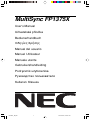 1
1
-
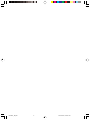 2
2
-
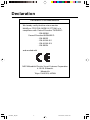 3
3
-
 4
4
-
 5
5
-
 6
6
-
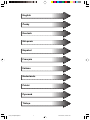 7
7
-
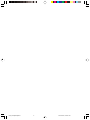 8
8
-
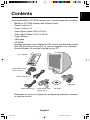 9
9
-
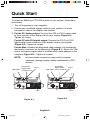 10
10
-
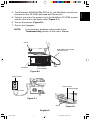 11
11
-
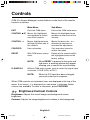 12
12
-
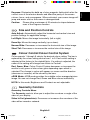 13
13
-
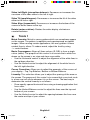 14
14
-
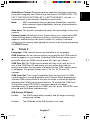 15
15
-
 16
16
-
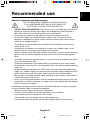 17
17
-
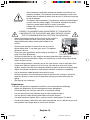 18
18
-
 19
19
-
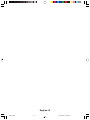 20
20
-
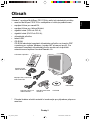 21
21
-
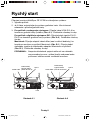 22
22
-
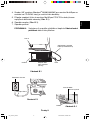 23
23
-
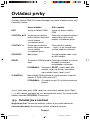 24
24
-
 25
25
-
 26
26
-
 27
27
-
 28
28
-
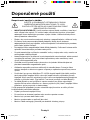 29
29
-
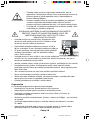 30
30
-
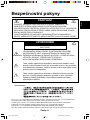 31
31
-
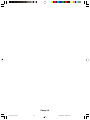 32
32
-
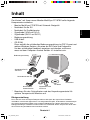 33
33
-
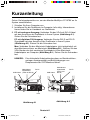 34
34
-
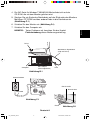 35
35
-
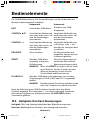 36
36
-
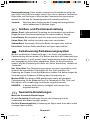 37
37
-
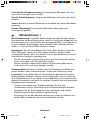 38
38
-
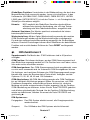 39
39
-
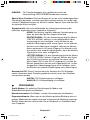 40
40
-
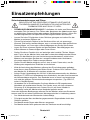 41
41
-
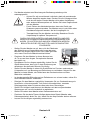 42
42
-
 43
43
-
 44
44
-
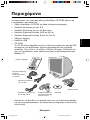 45
45
-
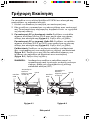 46
46
-
 47
47
-
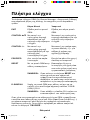 48
48
-
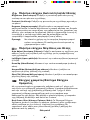 49
49
-
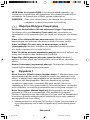 50
50
-
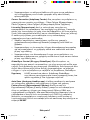 51
51
-
 52
52
-
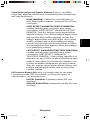 53
53
-
 54
54
-
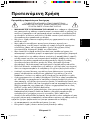 55
55
-
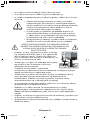 56
56
-
 57
57
-
 58
58
-
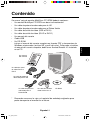 59
59
-
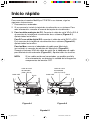 60
60
-
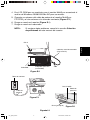 61
61
-
 62
62
-
 63
63
-
 64
64
-
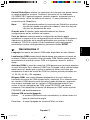 65
65
-
 66
66
-
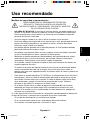 67
67
-
 68
68
-
 69
69
-
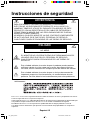 70
70
-
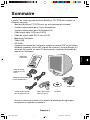 71
71
-
 72
72
-
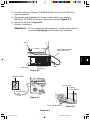 73
73
-
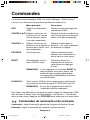 74
74
-
 75
75
-
 76
76
-
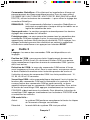 77
77
-
 78
78
-
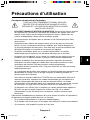 79
79
-
 80
80
-
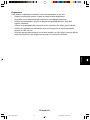 81
81
-
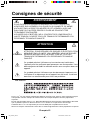 82
82
-
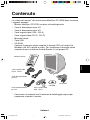 83
83
-
 84
84
-
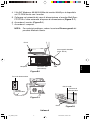 85
85
-
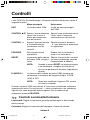 86
86
-
 87
87
-
 88
88
-
 89
89
-
 90
90
-
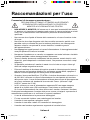 91
91
-
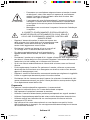 92
92
-
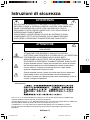 93
93
-
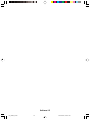 94
94
-
 95
95
-
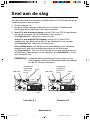 96
96
-
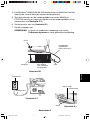 97
97
-
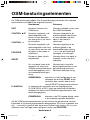 98
98
-
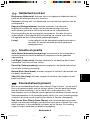 99
99
-
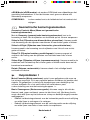 100
100
-
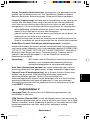 101
101
-
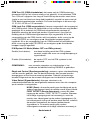 102
102
-
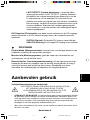 103
103
-
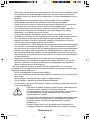 104
104
-
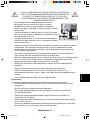 105
105
-
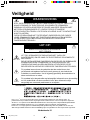 106
106
-
 107
107
-
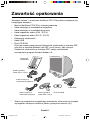 108
108
-
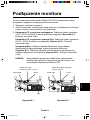 109
109
-
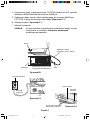 110
110
-
 111
111
-
 112
112
-
 113
113
-
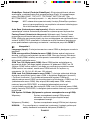 114
114
-
 115
115
-
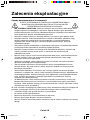 116
116
-
 117
117
-
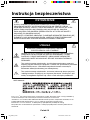 118
118
-
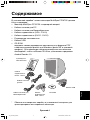 119
119
-
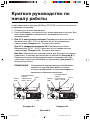 120
120
-
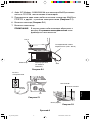 121
121
-
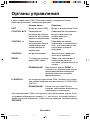 122
122
-
 123
123
-
 124
124
-
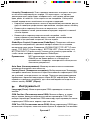 125
125
-
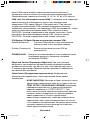 126
126
-
 127
127
-
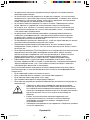 128
128
-
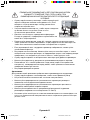 129
129
-
 130
130
-
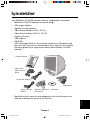 131
131
-
 132
132
-
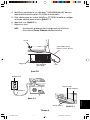 133
133
-
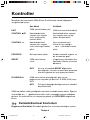 134
134
-
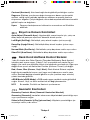 135
135
-
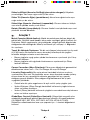 136
136
-
 137
137
-
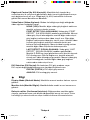 138
138
-
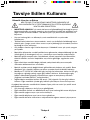 139
139
-
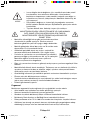 140
140
-
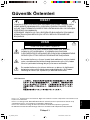 141
141
-
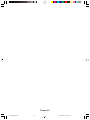 142
142
-
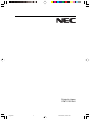 143
143
NEC MultiSync® FP1375X Bedienungsanleitung
- Typ
- Bedienungsanleitung
in anderen Sprachen
- English: NEC MultiSync® FP1375X Owner's manual
- français: NEC MultiSync® FP1375X Le manuel du propriétaire
- español: NEC MultiSync® FP1375X El manual del propietario
- italiano: NEC MultiSync® FP1375X Manuale del proprietario
- русский: NEC MultiSync® FP1375X Инструкция по применению
- Nederlands: NEC MultiSync® FP1375X de handleiding
- polski: NEC MultiSync® FP1375X Instrukcja obsługi
- čeština: NEC MultiSync® FP1375X Návod k obsluze
- Türkçe: NEC MultiSync® FP1375X El kitabı
Verwandte Papiere
-
NEC MultiSync® FP1355 Bedienungsanleitung
-
NEC MultiSync® FE2111SB Benutzerhandbuch
-
NEC MultiSync® LCD1550XBK Bedienungsanleitung
-
NEC Diamond Plus 230SB Benutzerhandbuch
-
NEC MultiSync® LCD1850XBK Benutzerhandbuch
-
NEC MultiSync® LCD1550MBK Bedienungsanleitung
-
NEC MultiSync® LCD1850E Bedienungsanleitung
-
NEC MultiSync® LCD1535VIBK Bedienungsanleitung
-
NEC LH-18S02-2 Bedienungsanleitung
-
NEC MultiSync® LCD1550VM Bedienungsanleitung